品牌型号:联想异能者 Co50-b
系统:win10 1909 64位企业版
软件版本:Microsoft Word 2019 MSO 16.0
部分用户可能电脑型号不一样,但系统版本一致都适合该方法。
word目录怎么自动生成呢?来跟大家分享下word自动生成目录的教程。
1、打开Word文档,把一级标题内容都设置为标题1格式,把二级标题设置为标题2格式,以此类推,把所有标题设置为对应的标题格式,把内容设置为正文格式
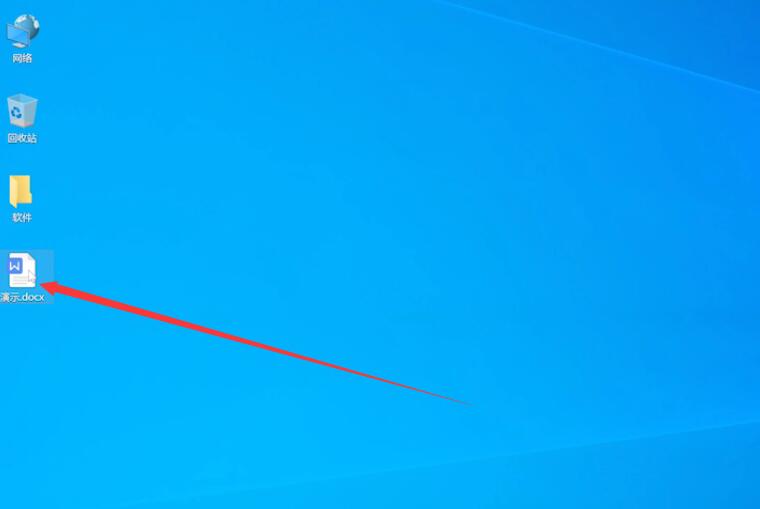
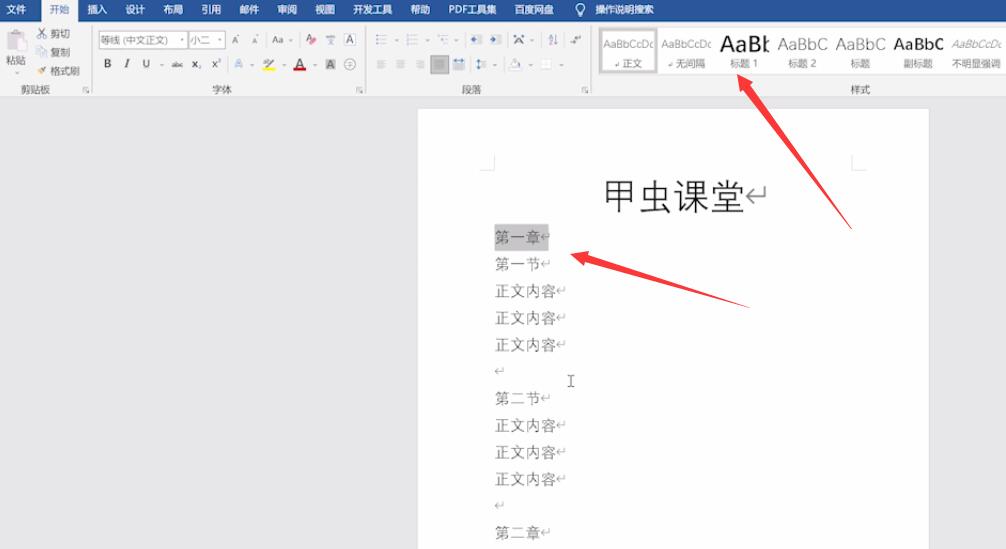
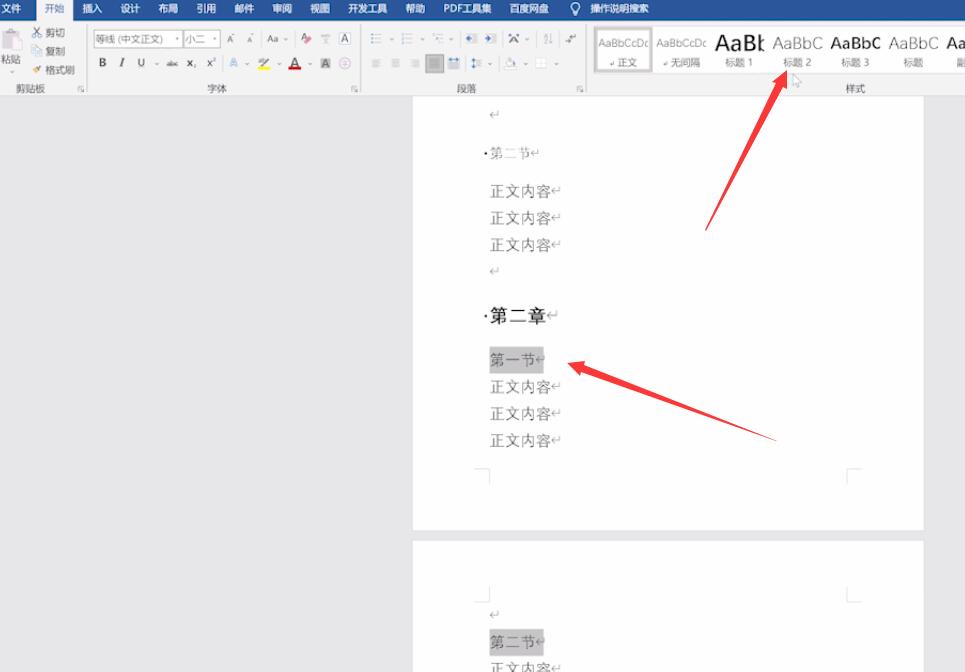
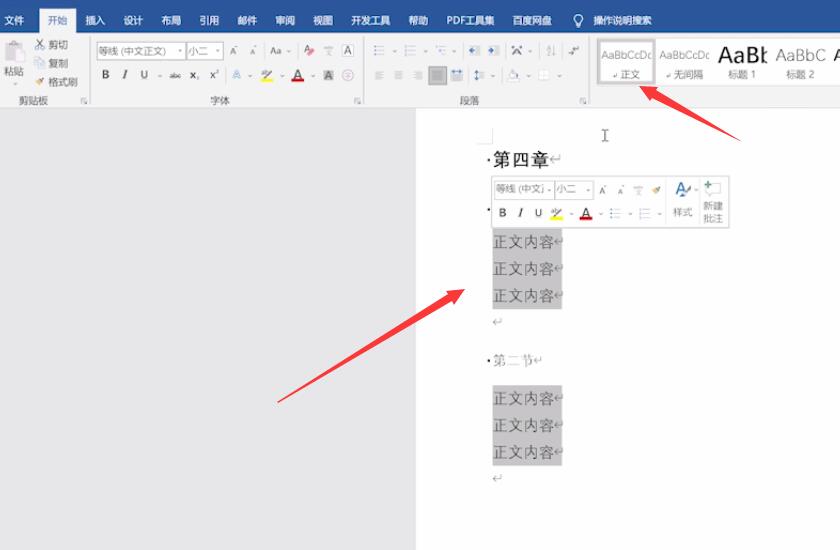
2、调整排版,选择目录插入的位置,然后点击引用
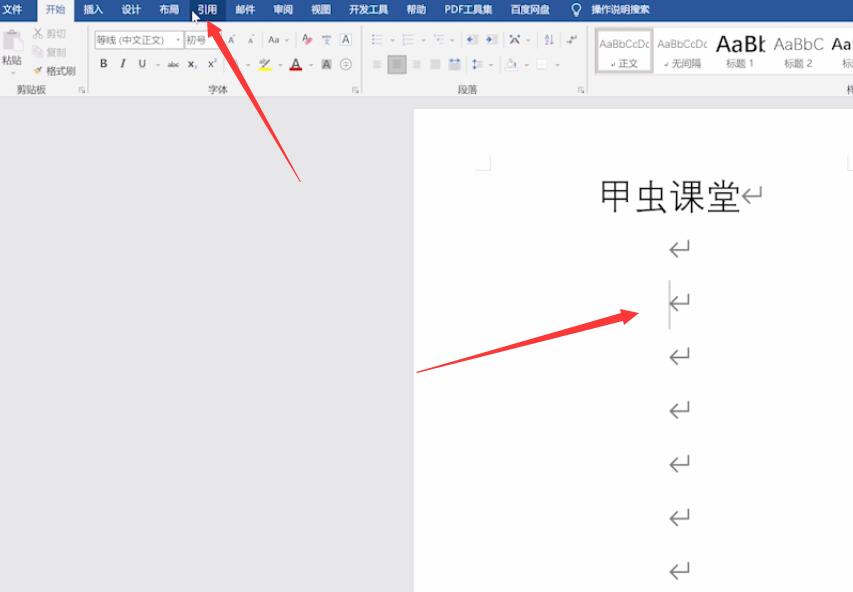
3、展开目录,选择自动目录,就可以自动生成目录了
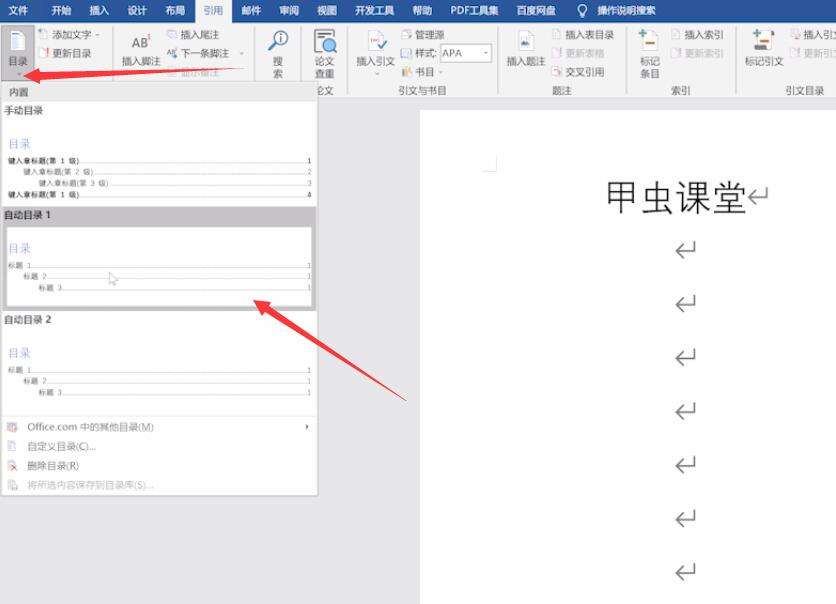
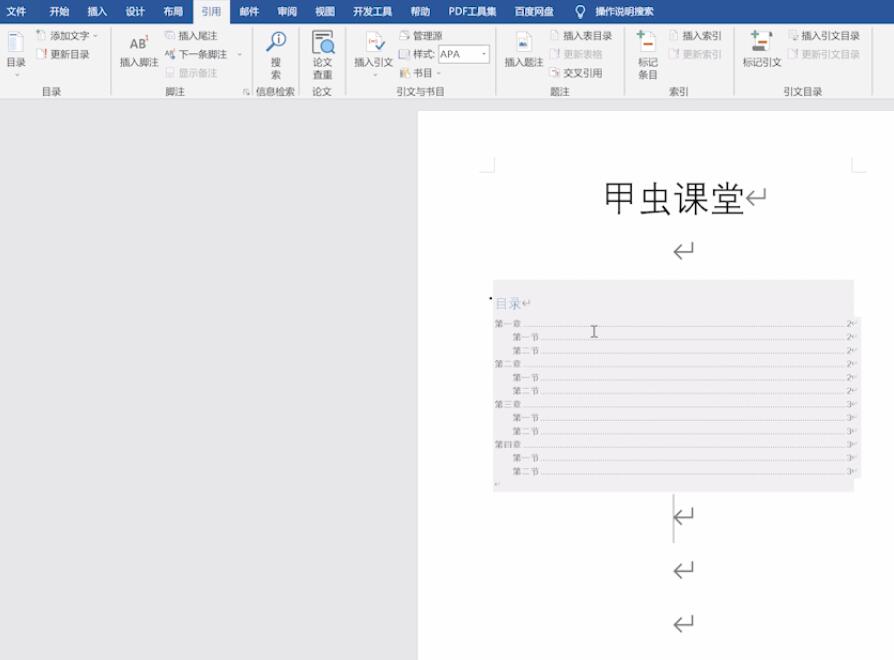
总结:
设置标题和内容格式
选择位置引用
展开目录选自动目录
还没人评论,快来抢沙发~